Ошибка сканера HP 20, 22 или 23 на ПК (исправление)
Если вы видите ошибки сканера 20, 22 или 23 на вашем принтере HP, эта статья поможет вам исправить проблему. Некоторые пользователи принтеров HP сообщали о получении этих ошибок при использовании сканера. Итак, давайте выясним, что именно это за ошибки и как от них избавиться.
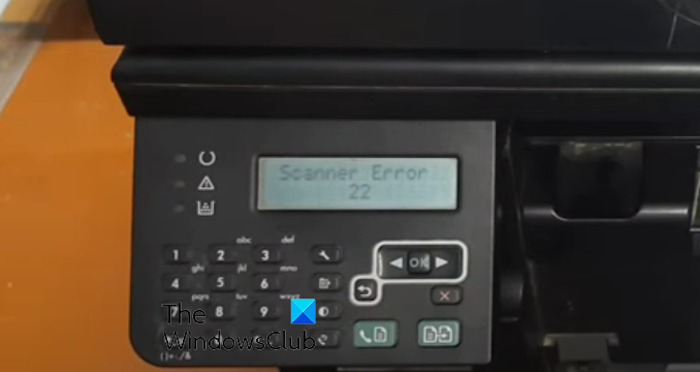
Что означает код ошибки 22 на сканере HP?
Код ошибки сканера HP 22 возникает при попытке сканирования документа или книги с принтера. Код ошибки отображается на панели управления принтера и не позволяет сканировать копии. Ошибки сканера HP 20 и 23 также похожи на код ошибки 22 и указывают на сбой сканера.
Эти коды ошибок обычно возникают, когда внутри крышки сканера находится препятствие, сканер и принтер подключены неправильно или узел двигателя планки сканера загрязнен. Кроме того, если вы приложите дополнительный вес к газу сканера при печати открытой книги, он может выйти из строя и отображать ошибки, такие как 22.
Программы для Windows, мобильные приложения, игры - ВСЁ БЕСПЛАТНО, в нашем закрытом телеграмм канале - Подписывайтесь:)
Если вы столкнулись с этой ошибкой, мы рекомендуем вам перезапустить сканер и проверить, можете ли вы сканировать без проблем. Если нет, выполните исправления, которые мы обсудили в этом посте, чтобы исправить ошибку.
Ошибка сканера HP 20, 22 или 23 на ПК
Если на вашем принтере HP возникла ошибка сканера 20, 22 или 23, воспользуйтесь следующими решениями для ее устранения:
- Проверьте свой сканер.
- Убедитесь, что на стекло сканера не оказывается дополнительный вес или давление.
- Перезагрузите принтер.
- Снимите узел двигателя сканирующей планки.
- Используйте калибровку сканера (если доступно).
- Обратитесь в службу поддержки HP.
1) Проверьте свой сканер
Первое, что вы можете сделать, чтобы исправить эту ошибку, — это проверить соединение между сканером и принтером. Убедитесь, что оба подключены правильно и надежно.
Проверьте крышку сканера на наличие препятствий, таких как пыль, посторонние предметы и т. д., и удалите их.
Также попробуйте очистить стекло сканера и ролики подходящей тканью и очистителем для стекол, а затем проверьте, исчезла ли ошибка.
2) Убедитесь, что на стекло сканера не оказывается дополнительный вес или давление.
Эта ошибка, скорее всего, возникает, когда на стекло сканера оказывается дополнительное давление при сканировании книги или копии документа. Поэтому убедитесь, что при сканировании с принтера на стекло не оказывается дополнительный вес.
3) Сбросьте настройки принтера.
Сброс настроек принтера — это решение, рекомендуемое HP. Оно помогло пользователям исправить ошибку. Итак, сбросьте настройки принтера, выполнив следующие шаги, и посмотрите, сработает ли это для вас:
- Сначала убедитесь, что принтер включен и на нем не выполняется ни одно активное задание.
- Теперь отсоедините шнур питания от принтера.
- Затем отсоедините шнур питания от источника питания.
- После этого подождите около 60 секунд.
- Теперь снова подключите шнуры питания к принтеру и розетке.
- Наконец, включите принтер и проверьте, сможете ли вы сканировать документы без кода ошибки 22.
4) Снимите узел двигателя сканерной планки.
Некоторые пользователи сообщали, что удаление узла двигателя сканирующей планки из принтера и его повторная установка исправили ошибку. Вы можете попробовать сделать то же самое и посмотреть, сработает ли это у вас. Однако это следует делать очень осторожно. Вам следует выбирать это исправление только в том случае, если вы знакомы с деталями принтера.
Вот как извлечь и повторно установить узел двигателя планки сканера из принтера HP:
- Сначала выключите принтер и откройте крышку сканера или панель доступа.
- Теперь найдите узел двигателя сканирующей планки и отсоедините подключенные к нему кабели (если таковые имеются).
- Затем открутите винты или зажимы с помощью отвертки или другого инструмента; будьте осторожны при этом.
- После этого отсоедините узел двигателя и очистите его. Также проверьте, нет ли повреждений.
- Теперь верните узел двигателя на место и подключите его, как и прежде.
- Наконец, перезапустите принтер и проверьте, устранена ли ошибка.
Читайте: Исправление ошибки «Сбой принтера HP» — проблема с принтером или системой подачи чернил.
5) Используйте калибровку сканера (если доступно)
Чтобы исправить эту ошибку, вы также можете использовать функцию калибровки сканера, если она предусмотрена в вашем принтере HP. Эта функция помогает оптимизировать функциональность сканирования, выполняя точное выравнивание и работу механизма сканера. Она может помочь вам исправить ошибки сканера 20, 22 и 23.
Вот как:
- Сначала нажмите «Администрирование» на главном экране.
- Теперь нажмите «Устранение неполадок», а затем «Калибровать сканер».
- Затем нажмите «Калибровать» и следуйте инструкциям на экране для завершения процесса.
6) Обратитесь в службу поддержки HP
Вышеуказанные методы должны помочь вам избавиться от этих ошибок сканера. Однако мы рекомендуем обратиться в службу поддержки HP, если вы все еще получаете ошибку. Они должны быть в состоянии помочь вам исправить ошибку.
Что означает ошибка 23 на моем принтере HP?
Сообщение об ошибке Er/23 на вашем принтере HP в первую очередь означает, что на вашем принтере заканчивается память. Чтобы исправить эту ошибку, вы можете отменить текущее задание и разделить его на более мелкие задания, чтобы печатать меньше страниц за раз.
Программы для Windows, мобильные приложения, игры - ВСЁ БЕСПЛАТНО, в нашем закрытом телеграмм канале - Подписывайтесь:)